Ubuntu - Instalação de servidor
O Ubuntu também vem em uma versão para servidor. Esta versão é usada para hospedar aplicativos, como aplicativos baseados na web. A versão do servidor pode ser baixada do site do Ubuntu da mesma forma que a versão para desktop do Ubuntu.
Para o propósito deste tutorial, vamos dar uma olhada na instalação do servidor versão 14.04, que é uma das versões mais populares do Ubuntu. A seguir estão as etapas de instalação.
Step 1 - Baixe para a versão do servidor a partir do link - http://releases.ubuntu.com/14.04/
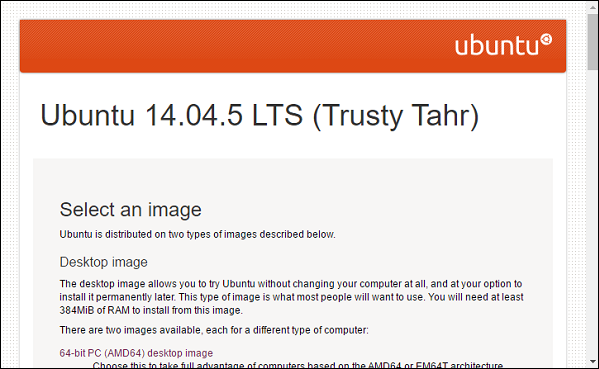
Step 2- Assim que o download da versão do servidor for concluído, coloque-o em um dispositivo USB ou DVD inicializável. Inicialize o hardware a partir do dispositivo inicializável.
Step 3- O sistema solicita a seleção de um idioma para a instalação. Selecione Inglês e pressione o botão Enter.
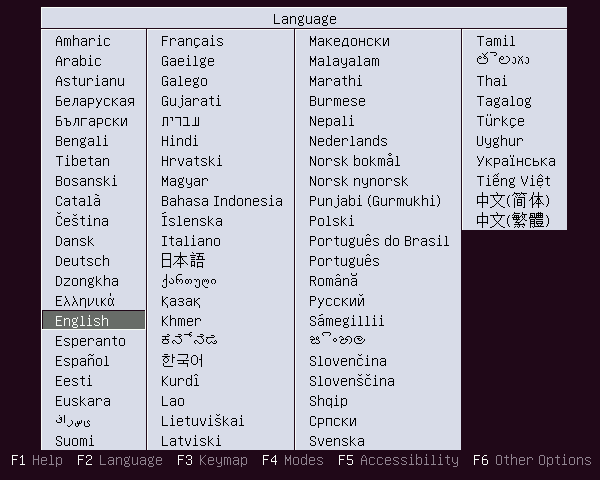
Step 4 - Na próxima etapa, escolha a opção de instalar o servidor Ubuntu e pressione o botão Enter.
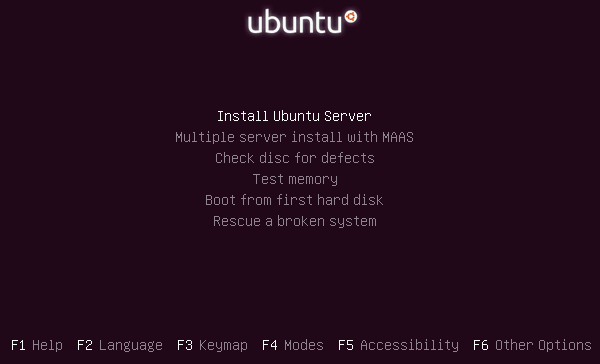
Step 5- O sistema pede novamente para selecionar um idioma para a instalação. Escolha o idioma inglês e pressione o botão Enter.
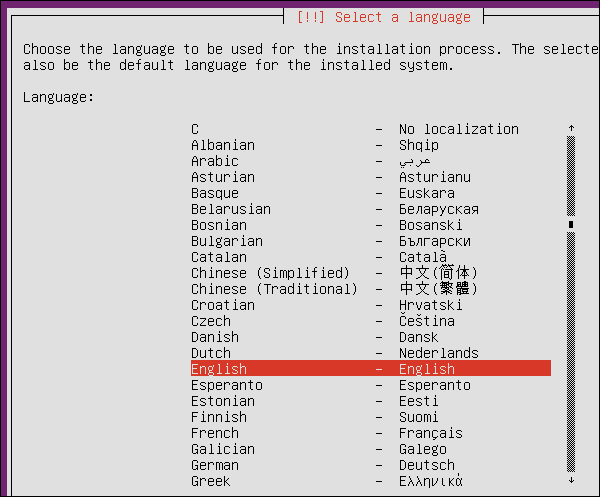
Step 6 - Na próxima tela, selecione a região desejada e pressione o botão Enter.
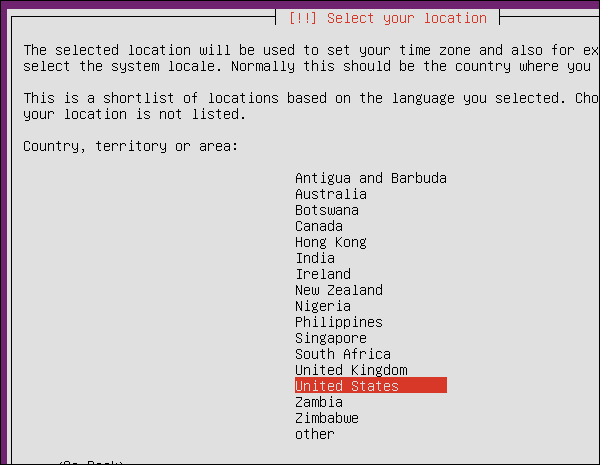
Step 7- A próxima etapa inclui a detecção do layout do teclado. Escolha a opção 'Não' e pressione o botão Enter.
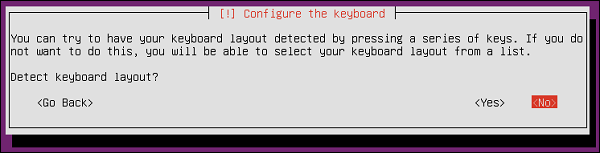
Step 8 - Na próxima tela, clique em Inglês (EUA) como layout de teclado e pressione o botão Enter.
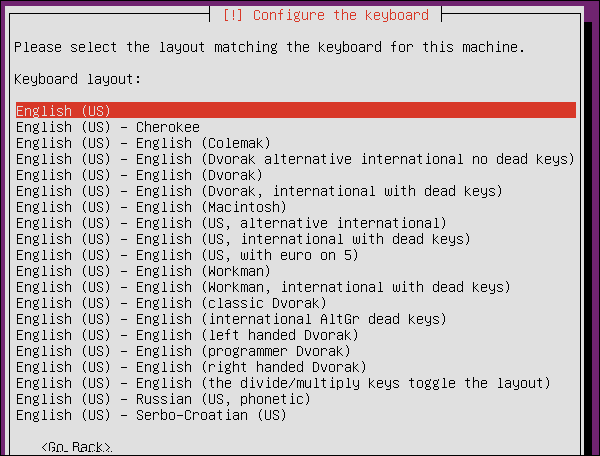
Step 9- Depois de realizar um conjunto de etapas de configuração inicial, seremos solicitados a inserir um nome para o sistema. Digite Ubuntuserver e pressione a tecla Enter.
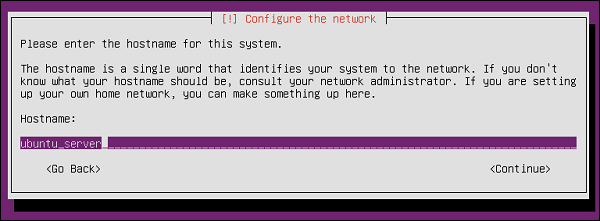
Step 10- Você será solicitado a inserir um nome real e o nome de usuário para uma conta a ser criada. Digite o nome 'demo' e pressione Enter em ambas as telas.
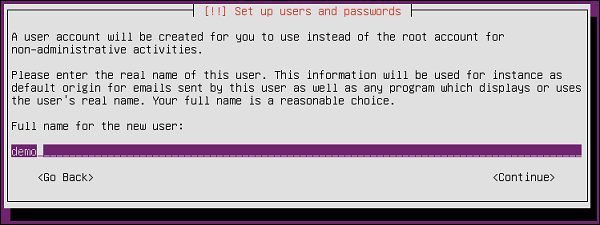
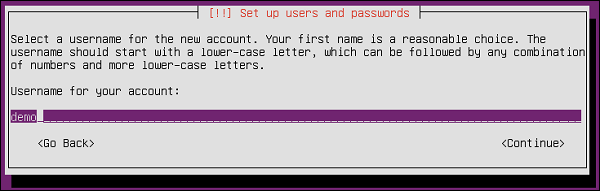
Step 11- Agora precisamos inserir uma senha para a nova conta. Insira uma senha e pressione o botão Enter. O sistema pedirá para verificar a senha.
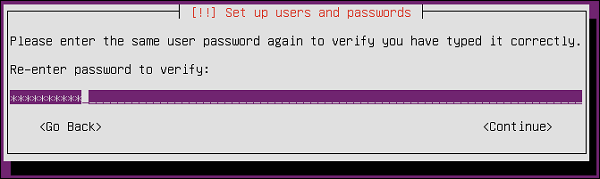
Step 12- O sistema pergunta se queremos criptografar o diretório pessoal. Por enquanto, digamos 'Não' e pressione Enter para continuar. A criptografia é tal que, se alguém invadir o sistema, não será capaz de roubar os dados enquanto eles estão criptografados.
Uma vez que somos um usuário avançado do servidor Ubuntu, podemos escolher 'Sim' como opção. Mas, por enquanto, vamos deixar isso sem criptografia.
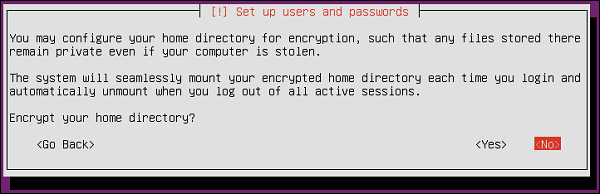
Step 13- A instalação do servidor Ubuntu irá então definir as configurações de hora. Escolha 'Sim' e pressione o botão Enter para continuar.
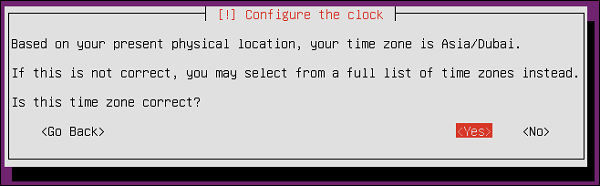
Step 14- Em seguida, a configuração do disco ocorrerá. Escolha a opção 'Guiado - use o disco inteiro e configure o LVM' e pressione o botão Enter para continuar.
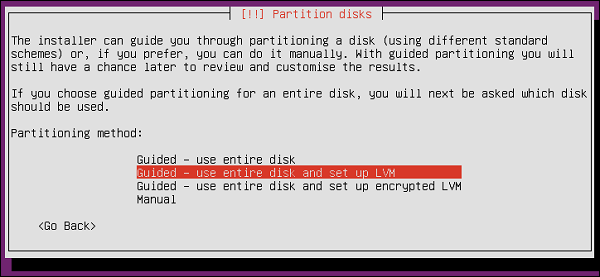
Step 15- A instalação apagará todos os dados do disco. Uma vez que esta é uma instalação nova, isso não é um problema. Clique no botão Enter para continuar.
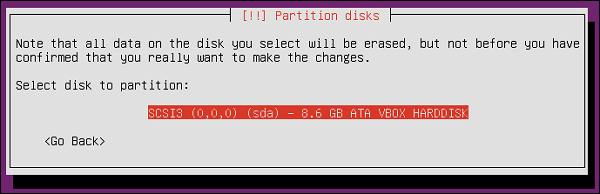
Step 16- Seremos solicitados a confirmar todas as alterações no disco. Escolha a opção 'Sim' e pressione o botão Enter para continuar.
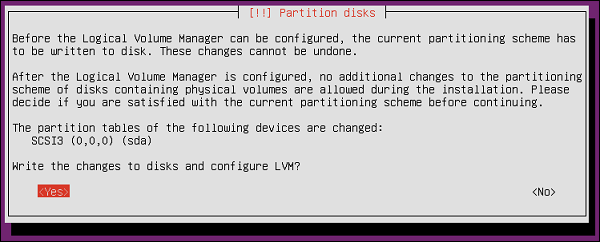
Step 17- A instalação detectará o tamanho do disco rígido. Aperte o botão Enter para continuar.
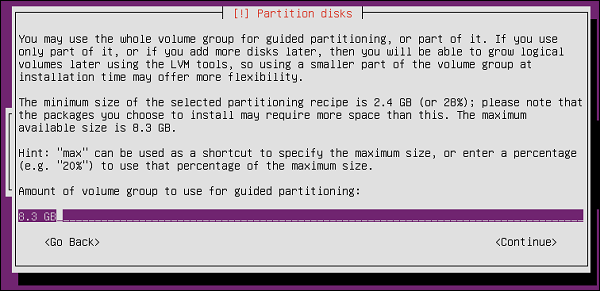
Step 18- O sistema então pede para finalizar as alterações no disco. Escolha a opção 'Sim' e pressione o botão 'Enter' para continuar.
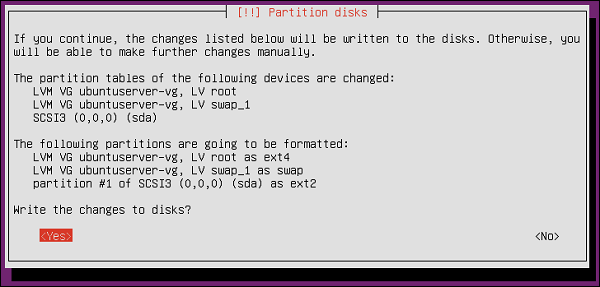
O sistema começará a executar uma série de etapas para a instalação.

Step 19- Em seguida, ele pedirá para definir a configuração de proxy. Podemos deixar essa configuração como está e pressionar o botão Enter.
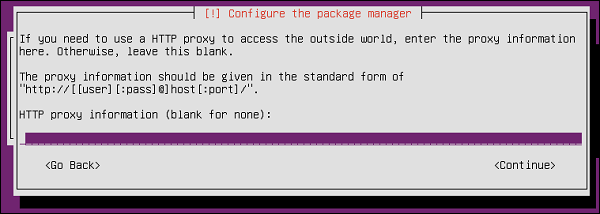
A instalação começará a configurar o gerenciador de pacotes apt.
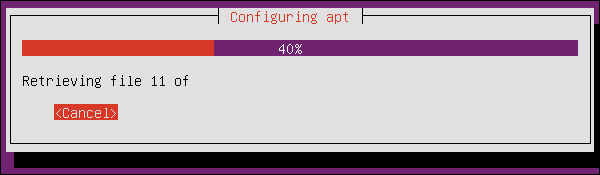
A instalação do software necessário será iniciada.
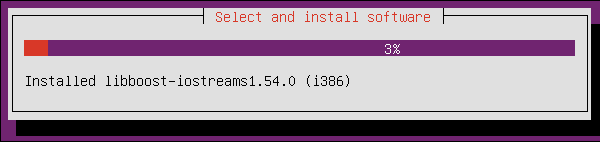
Step 20- O sistema pergunta se queremos configurar as atualizações automáticas. Por enquanto, selecione 'Sem atualizações automáticas' e pressione o botão Enter.
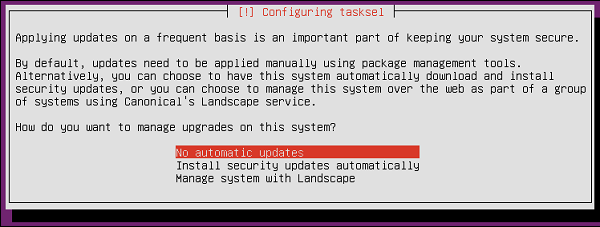
Step 21- A próxima etapa é instalar qualquer software adicional. Selecione o servidor 'OpenSSH' que permite conectar-se remotamente ao servidor. Pressione o botão Enter para continuar.
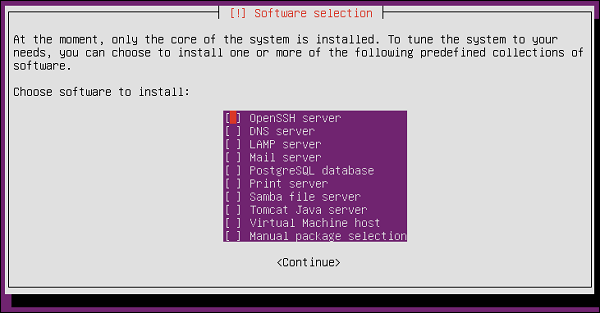
O sistema começará a instalar o software restante no sistema.
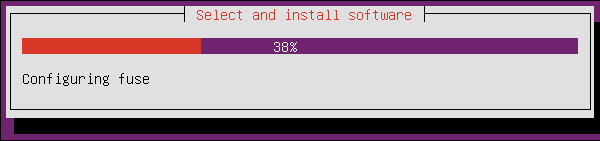
Step 22- O sistema agora solicita a instalação do carregador de boot GRUB. Escolha a opção 'Sim' e pressione o botão Enter para continuar.
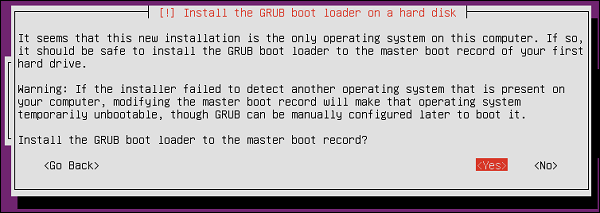
Step 23 - Assim que a instalação for concluída, pressione a opção Continuar para prosseguir.
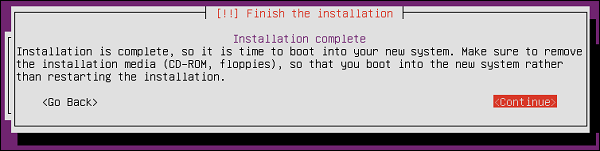
O sistema será reiniciado após a instalação.
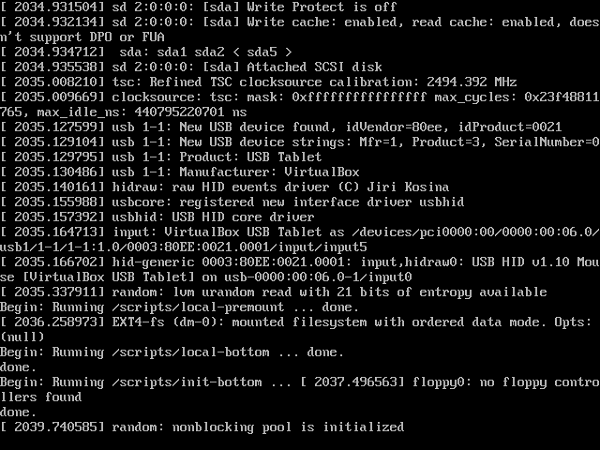
Step 24- Em seguida, seremos solicitados a fazer o login no sistema. Insira as credenciais que foram inseridas no momento da instalação.
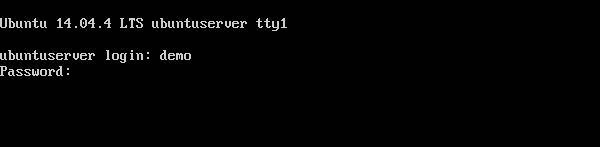
Finalmente estaremos logados no sistema.

Instalamos com sucesso a versão de servidor do Ubuntu.